Ostatnio w Internecie pojawiło się wiele doniesień o ciasteczkach. Te małe pakiety danych były pierwotnie używane jako metoda, aby pomóc stronom internetowym upewnić się, że odwiedzający są online lub zapamiętać zawartość koszyka. Obecnie obrońcy prywatności twierdzą, że pliki cookie są używane do śledzenia aktywności online odwiedzających witrynę i przewidywania ich zachowania.
Z powodu takich stwierdzeń przeciętny internauta ma różne pytania. Na przykład, czy pliki cookie naprawdę wpływają na prywatność i bezpieczeństwo sesji internetowej? Co można zrobić, aby uniknąć inwigilacji? Porozmawiamy o tym później.
Czym są pliki cookie?
Kiedy słyszysz słowo "ciasteczka", prawdopodobnie myślisz o niesamowitych słodyczach z dzieciństwa, przygotowanych według ulubionego przepisu Twojej babci. Jednakże, gdy termin ten jest używany w Internecie, zdecydowanie nie jest to coś do jedzenia – tak pyszne, jak się wydaje. Pliki cookie są wykorzystywane przez strony internetowe do przechowywania informacji lokalnie w przeglądarce internetowej odwiedzającego.
Po załadowaniu witryny tworzy i wysyła odwiedzającemu plik cookie. Informacje w tym pliku są przechowywane przez przeglądarkę internetową: w jej przestrzeni systemowej na urządzeniu odwiedzającego. Przy każdym kolejnym żądaniu skierowanym do tej samej witryny przeglądarka zwraca informacje z pliku.
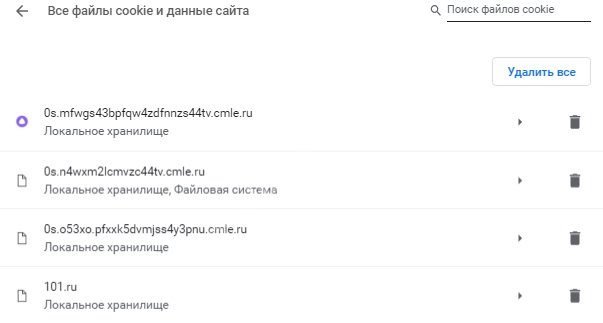
Pliki cookie są wykorzystywane głównie przez strony internetowe do rozróżniania i zapamiętywania odwiedzających, zidentyfikowanych (użytkownicy) lub anonimowych (goście).
Ponadto te pliki cookie są używane do zapamiętywania preferencji użytkownika i statusu usługi lub funkcji na stronie. Na przykład wybrany język, stan menu nawigacyjnego, kolor tła, motyw, zgoda na korzystanie z plików cookie, produkty dodane do koszyka itp.
Jak włączyć obsługę plików cookie w przeglądarce Google Chrome?
Ponieważ wiele usług oferowanych przez witryny wiąże się z przechowywaniem plików cookie po stronie użytkownika, przydatne jest, aby strony internetowe działały poprawnie, aby umożliwić obsługę plików cookie w przeglądarce, jeśli są wyłączone.
Menu Informacje o witrynie
Ta metoda polega na skonfigurowaniu określonej witryny po przełączeniu się do niej. Wykonaj następujące czynności:
- Przejdź do strony internetowej, która Cię interesuje;
- kliknij ikonę znajdującą się po lewej stronie paska adresu (ma postać kłódki);
- pojawi się wyskakujące okno, wybierz w nim element o nazwie "Ustawienia plików cookie";
- jeśli pliki cookie nie są przechowywane w tym zasobie internetowym, kliknij kartę "Zablokowane"; wybierz wszystkie dostępne tutaj pliki, a następnie kliknij "Zezwól";
- napis "Dozwolone" pojawi się z boku, pozostaje kliknąć "Gotowe".
Wszelkie wprowadzone zmiany zostaną uwzględnione po ponownym załadowaniu strony.
Ustawienia przeglądarki
Aby włączyć obsługę plików cookie w przeglądarce Google Chrome na komputerze, należy wykonać następujące czynności:
- Otwórz Google Chrome.
- kliknij trzy kropki w prawym górnym rogu;
- wybierz "Ustawienia";
- kliknij "Prywatność i bezpieczeństwo";
- otwórz sekcję "Ustawienia witryny";
- otwórz sekcję "Pliki cookie i dane witryn";
- domyślnie niebieska kropka powinna znajdować się na "Blokuj pliki cookie witryn innych firm w trybie incognito".
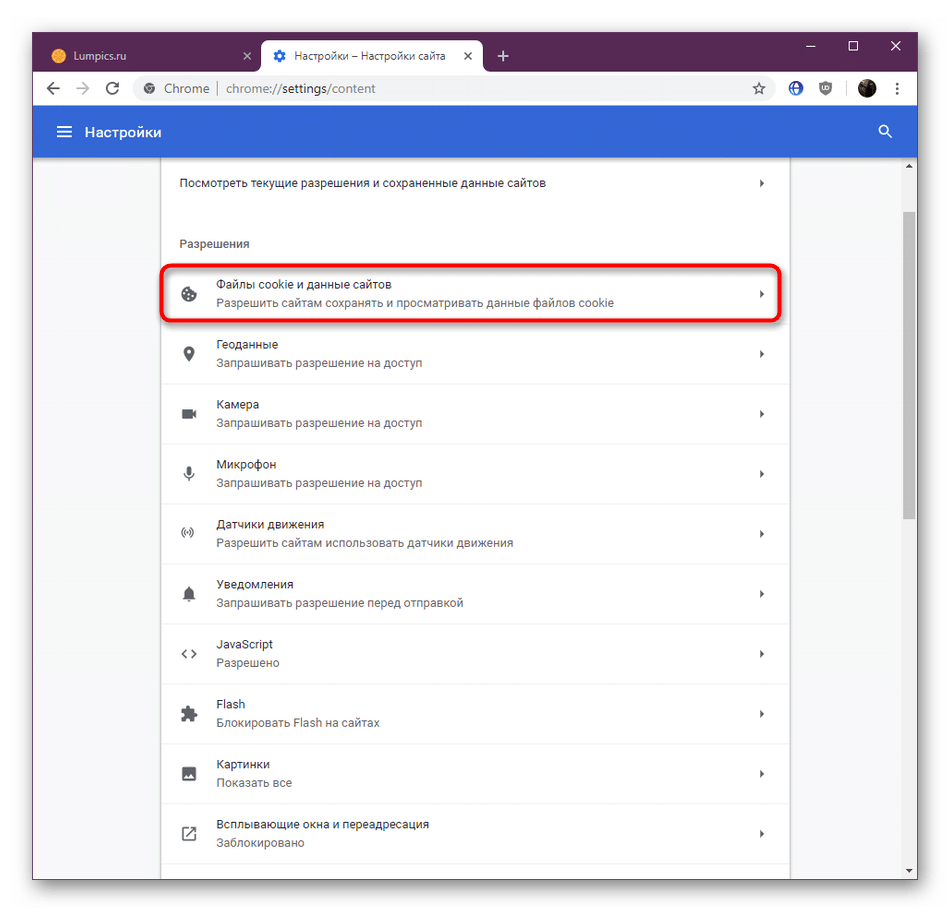
W takim przypadku pliki cookie powinny działać normalnie. Możesz ręcznie wskazać "Pokaż wszystkie pliki cookie" lub "Zablokuj pliki cookie innych firm", jeśli nie chcesz, aby witryny używały ich do wyświetlania ukierunkowanych reklam.
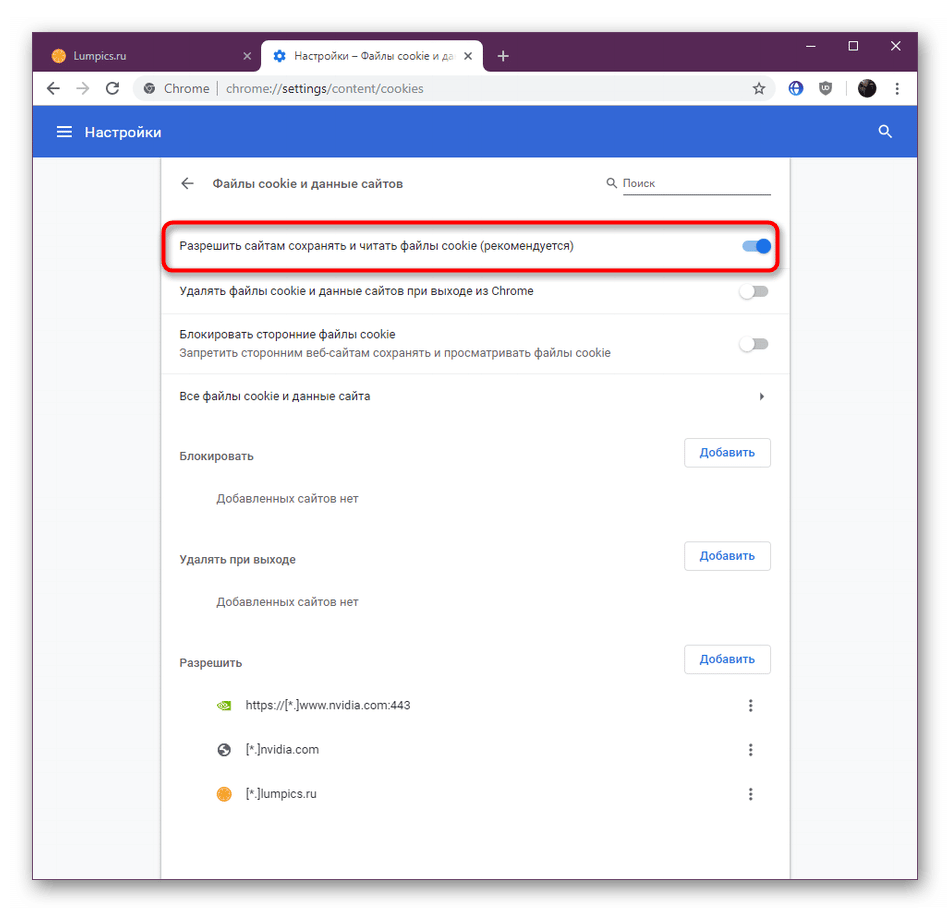
W systemie Android kliknij trzy kropki w Chrome – otwórz "Ustawienia" – "Ustawienia witryny" – "Pliki cookie" i ustaw przełącznik w pozycji "włączone".
Jak wyłączyć pliki cookie?
Chociaż większość witryn korzysta z plików cookie wyłącznie w celu zapewnienia bezproblemowego korzystania z platform, niektóre, takie jak Google, mogą wykorzystywać te pakiety danych do śledzenia aktywności online użytkowników i zapisywania danych o odwiedzanych stronach. Zasadniczo jest to konieczne do dalszej dystrybucji reklamy ukierunkowanej. Dlatego wiele osób ma pytanie, jak wyłączyć pliki cookie w Google Chrome.
Aby wyłączyć pliki cookie w przeglądarce Google Chrome na komputerze, kliknij trzy kropki, a następnie:
- przejdź do głównych ustawień Google Chrome – "Prywatność i bezpieczeństwo";
- "Ustawienia witryny" – "Pliki cookie i dane witryn";
- "Zablokuj wszystkie pliki cookie".
Na Androidzie klikamy również trzy kropki i dalej:
- "Ustawienia";
- "Ustawienia witryny";
- "Pliki cookie";
- Wyłącz.
W systemie iOS pliki cookie są zawsze włączone i nie można ich wyłączyć.
Pliki cookie przeglądania
Możesz przeglądać pliki cookie w Google Chrome, odwiedzając już znane menu "Pliki cookie i dane witryn", gdzie klikamy element "Wszystkie pliki cookie i dane witryn".
Możesz też korzystać z narzędzi programistycznych Chrome. Technicznie rzecz biorąc, pliki cookie są informacjami tekstowymi w formacie "nazwa = wartość". Na przykład "language = en-RU", gdzie "language" jest nazwą pliku, a "ru-RU" jest jego wartością.
Tak więc, jeśli wielojęzyczna strona internetowa korzysta z tej metody przechowywania informacji, każdy z jej odwiedzających otrzyma plik cookie zawierający jego preferencje językowe. Odwiedzający, który wybrał rosyjską wersję strony, na przykład klikając przycisk "Ru", otrzyma plik cookie "język = ru-RU". Inny odwiedzający, który wybierze angielską wersję strony, otrzyma plik cookie "language = en-US".
Gdy każdy z tych odwiedzających otworzy następnie tę samą witrynę, strona będzie wiedziała, w jakim języku załadować po zobaczeniu plików cookie.
Gdy witryna chce zapamiętać odwiedzającego, może utworzyć plik cookie zawierający jego unikalny identyfikator. Na przykład plik cookie "userID = dfg45sd7fg87d5f4g", gdzie "userID" to nazwa pliku, a "dfg45sd7fg87d5f4g" to losowo wygenerowany ciąg powiązany tylko z tym odwiedzającym.
Identyfikator może być przechowywany w bazie danych witryny wraz z ustawieniami i danymi użytkownika. Gdy ten użytkownik ponownie uruchomi witrynę, jego przeglądarka wysyła plik cookie "userID = dfg45sd7fg87d5f4g". Zgodnie z otrzymanym identyfikatorem strona sprawdza i usuwa z bazy danych tylko informacje o tym odwiedzającym.







